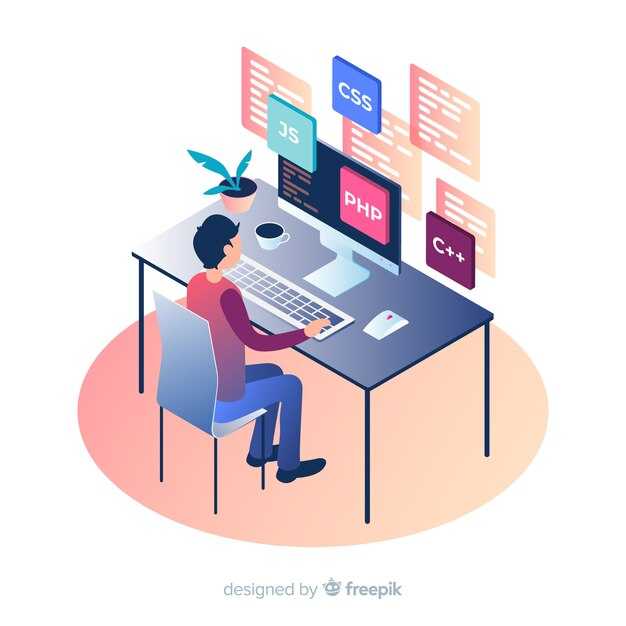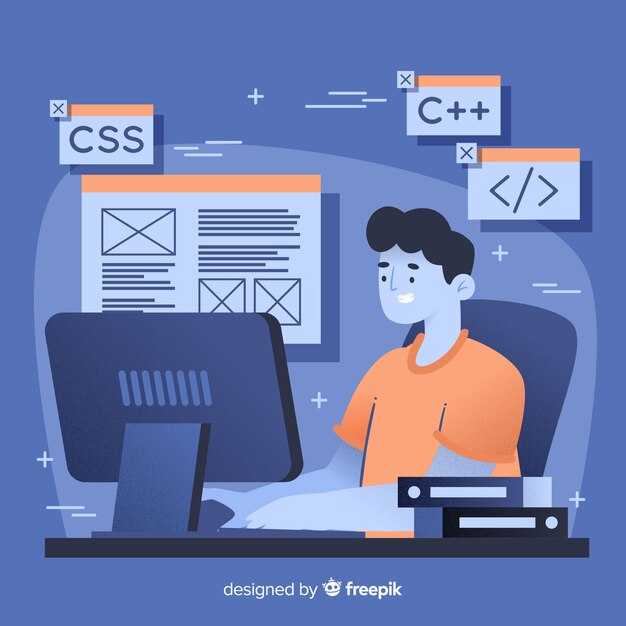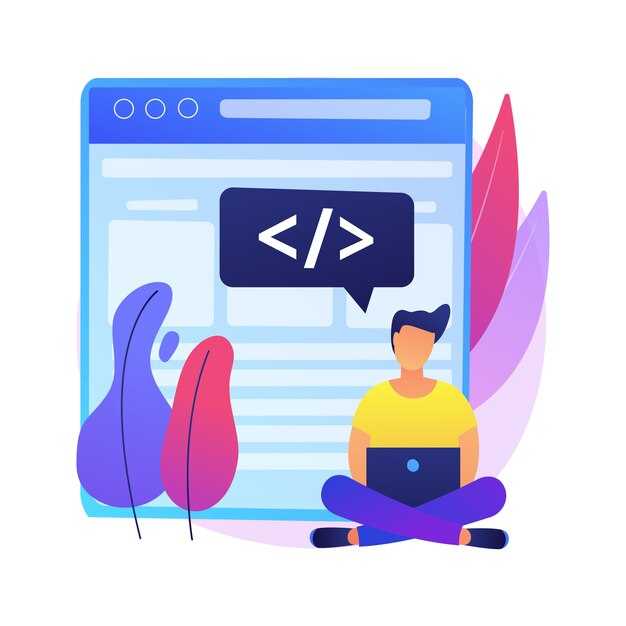Вы можете легко вывести результат функции JavaScript в HTML, добавив несколько строк кода. Начните с создания функции, которая будет обрабатывать ваши данные. Затем используйте document.getElementById или document.querySelector для доступа к нужному элементу HTML, где будет отображаться результат. Этот подход обеспечивает простоту и удобство при работе с динамическими страницами.
После создания функции, добавьте вызов этой функции в событие, например, при нажатии кнопки. Убедитесь, что вы получаете нужные значения и корректно обновляете содержимое элемента с помощью свойства .innerHTML. Это позволит пользователям видеть результат мгновенно и напрямую на странице, что повысит интерактивность вашего веб-приложения.
Не забывайте об обработке ошибок, чтобы ваша функция работала стабильно. Используйте конструкции try-catch для отслеживания возможных проблем во время выполнения. Это не только сделает ваш код надежнее, но и улучшит пользовательский опыт, предоставив ясные сообщения об ошибках, если что-то пойдет не так.
Создание и вызов функции JavaScript
Создавайте функции в JavaScript с помощью ключевого слова function, за которым следует имя функции, параметры в круглых скобках и тело функции в фигурных скобках. Например:
function greet(name) {
return "Привет, " + name + "!";
}
Эта функция greet принимает параметр name и возвращает приветственное сообщение. Теперь вызовите эту функцию, передав нужное значение:
console.log(greet("Алексей"));
С текстом «Привет, Алексей!» выведется в консоль. Можно вызывать функции из других функций, что делает код более модульным. Например:
function welcomeMessage(user) {
const message = greet(user);
console.log(message);
}
welcomeMessage("Мария");
Не забывайте о возможности стрелочных функций для лаконичности:
const multiply = (a, b) => a * b;
console.log(multiply(5, 3));
Лаконичный синтаксис стрелочных функций улучшает читаемость кода, особенно для простых операций. Используйте свойства функций как параметры высшего порядка, чтобы применять функции в более гибких сценариях. Придерживайтесь этих методик для улучшения структуры и производительности вашего JavaScript-кода.
Определение функции: структура и синтаксис
Структура функции выглядит следующим образом:
function имяФункции(параметры) {
// тело функции
}
Рассмотрим элементы функции подробнее:
- Ключевое слово
function– указывает, что мы определяем функцию. - Имя функции – должно быть уникальным и соответствовать правилам наименования переменных. Например,
calculateSum. - Параметры – это значения, которые можно передать функции. Они определяются в круглых скобках и разделяются запятыми, например,
(a, b). - Тело функции – содержит инструкции, которые выполняет функция. Обрамляется фигурными скобками.
Пример функции, которая складывает два числа:
function add(a, b) {
return a + b;
}
Здесь return указывает на возвращаемое значение функции. Если необходимо просто выполнить код без возвращения значения, ключевое слово return можно опустить.
Функции могут быть вызваны в любой части кода после их определения.
Также существует возможность создания анонимных функций и стрелочных функций, которые сокращают синтаксис, например:
const multiply = (x, y) => x * y;
Анонимные функции не имеют имени, они могут быть присвоены переменным или переданы как аргументы в другие функции.
Следовательно, правильное определение функции становится основой для структурирования кода и повышения его понимания в вашем проекте.
Передача аргументов: как использовать входные данные
Используйте аргументы функции, чтобы передать данные и сделать ваш код более гибким. Определите функцию с параметрами, затем вызывайте ее с необходимыми значениями. Например, создайте простую функцию для сложения двух чисел:
function addNumbers(a, b) {
return a + b;
}
Вызовите функцию с конкретными аргументами:
let result = addNumbers(5, 10);
console.log(result); // 15
Передавайте любые типы данных, такие как строки, массивы или объекты. Например, если хотите объединить строки:
function concatenateStrings(str1, str2) {
return str1 + " " + str2;
}
Вызовите функцию с текстом:
let greeting = concatenateStrings("Привет", "мир");
console.log(greeting); // Привет мир
Внутри функции используйте параметры для выполнения различных операций. Например, можно создать функцию, которая вычисляет площадь квадрата:
function calculateSquareArea(side) {
return side * side;
}
Обеспечьте передачу аргумента, представляющего длину стороны квадрата:
let area = calculateSquareArea(4);
console.log(area); // 16
Здесь каждый раз, когда вы вызываете функцию с различными данными, получаете разные результаты. Используйте аргументы для передачи входных данных и адаптации кода к вашим нуждам.
Вызов функции: где и как это делать
Вызывайте функции JavaScript в нужных местах вашего кода, чтобы максимально использовать их возможности. Это можно делать в ответ на различные события, например, при клике на кнопку или при загрузке страницы.
Рассмотрите возможность вызова функции в обработчиках событий. Например, добавьте обработчик события к элементу кнопки:
Также можно вызвать функцию при загрузке страницы. Используйте обработчик событий window.onload для этой цели:
Создайте таблицу, чтобы увидеть, где лучше всего использовать вызовы функций:
| Событие | Описание | Пример кода |
|---|---|---|
| click | Срабатывает при клике на элемент | element.addEventListener("click", myFunction); |
| load | Срабатывает при полной загрузке страницы | window.onload = myFunction; |
| input | Срабатывает при вводе текста в поле | inputElement.addEventListener("input", myFunction); |
| submit | Срабатывает при отправке формы | formElement.addEventListener("submit", myFunction); |
Вызывайте функции разумно, вложите их в контекст событий для более интерактивного и отзывчивого интерфейса. Следите за тем, чтобы код оставался чистым и логически структурированным, упрощая отладку и последующую работу с проектом.
Для начала, выбери элемент, в который будет помещён результат. Например, возьмём элемент с id «output»:
<div id="output"></div>function displayResult() {
const result = "Привет, мир!";
document.getElementById('output').innerHTML = result;
}Вызови функцию, чтобы увидеть результат:
displayResult();Если требуется добавить текст без HTML-разметки, используй textContent:
function displayText() {
const text = "Это просто текст.";
document.getElementById('output').textContent = text;
}Использование textContent гарантирует безопасность от возможных XSS-атак, так как вставляемый текст интерпретируется только как текст, а не как HTML.
Если необходимо динамически изменять содержимое на основе пользовательского ввода, обработай события, например, нажатие кнопки:
<button onclick="displayResult()">Показать результат</button>Эта настройка позволит пользователю взаимодействовать с приложением и видеть обновления в реальном времени. Логика этой подхода проста и ясна, что делает её удобным инструментом для отображения данных.
Использование `innerHTML` для отображения данных
Для отображения данных в HTML можно использовать свойство `innerHTML`. Это позволяет динамически обновлять содержимое элемента на странице. Например, если у вас есть элемент с идентификатором `output`, вы можете сделать следующее:
document.getElementById('output').innerHTML = 'Ваш текст здесь';
Сначала получите доступ к элементу с помощью метода `getElementById`. Затем присвойте нужное значение свойству `innerHTML`. Таким образом, текст внутри элемента обновится мгновенно.
Если нужно добавить HTML-код, это также легко выполнить. Например:
document.getElementById('output').innerHTML = 'Жирный текст';
Это добавит жирный шрифт к вашему тексту. Будьте внимательны, так как использование `innerHTML` может привести к уязвимостям, если вставить неподтвержденные данные. Всегда очищайте вводимые пользователем данные.
При использовании `innerHTML` помните, что это свойство заменяет весь содержимое выбранного элемента. Чтобы добавить контент, не удаляя существующее, воспользуйтесь оператором конкатенации:
document.getElementById('output').innerHTML += ' Дополнительный текст';
Так вы добавите новый текст в конец уже существующего содержимого. Это удобно для построения динамически обновляемых интерфейсов.
Вот как это работает:
- Выбор элемента, в который хотите вывести строку:
- Использование `textContent` для установки текстового значения.
Пример:
const userInput = "<script>alert('XSS')</script>";
const outputElement = document.getElementById("output");
outputElement.textContent = userInput;
Преимущества использования `textContent`:
- Защита от XSS-атак.
- Устойчивость к инъекциям и другим уязвимостям.
- Простота и ясность кода.
Вы также можете использовать `innerText`, но `textContent` обеспечивает более быстрое выполнение, поскольку не включает обработку стилевых свойств. Применяйте `textContent` везде, где необходимо безопасное отображение текстовой информации.
Обновление значений в полях ввода и других элементах
Используйте JavaScript для динамичного обновления значений полей ввода и других элементов без перезагрузки страницы. Это делает ваш интерфейс интерактивным и удобным для пользователей.
Для начала создайте поле ввода и текстовый элемент, который будет отображать его значение. Используйте следующий HTML-код:
В JavaScript обработайте событие ввода с помощью функции:
const inputField = document.getElementById('inputField');
const displayText = document.getElementById('displayText');
inputField.addEventListener('input', () => {
displayText.textContent = inputField.value;
});
При каждом вводе текста в поле значение автоматически обновляется в текстовом элементе ниже, обеспечивая мгновенную обратную связь.
Для числовых полей или селекторов используйте аналогичный подход:
Не забывайте обновлять другие элементы формы аналогичным образом, например, радиокнопки или выпадающие списки:
Таким образом, с помощью простых обработчиков событий вы можете обеспечить плавное обновление значений в различных элементах интерфейса, что улучшает пользовательский опыт.
Вот таблица для сравнения различных подходов обновления значений:
| Элемент | Метод обновления | Пример кода |
|---|---|---|
| Поле ввода | input | inputField.addEventListener('input', () => { displayText.textContent = inputField.value; }); |
| Числовое поле | input | numberInput.addEventListener('input', () => { numberDisplay.textContent = `Вы ввели: ${numberInput.value}`; }); |
| Селектор | change | fruitSelect.addEventListener('change', () => { fruitDisplay.textContent = `Вы выбрали: ${fruitSelect.value}`; }); |
Вот пример кода, который создает список и добавляет в него элементы из массива:
const fruits = ['Яблоко', 'Банан', 'Апельсин', 'Киви'];
const ul = document.createElement('ul');
fruits.forEach(fruit => {
const li = document.createElement('li');
li.textContent = fruit;
ul.appendChild(li);
});
document.body.appendChild(ul);Этот код создает список фруктов. Сначала объявляется массив fruits, затем создается элемент списка ul. Используя forEach, каждый фрукт добавляется в список как элемент li.
Для отображения другого типа данных используйте массив объектов. Например:
const products = [
{ name: 'Телефон', price: 20000 },
{ name: 'Ноутбук', price: 50000 },
{ name: 'Планшет', price: 15000 }
];
const productList = document.createElement('ul');
products.forEach(product => {
const li = document.createElement('li');
li.textContent = `${product.name} - ${product.price} Руб`;
productList.appendChild(li);
});
document.body.appendChild(productList);Каждый продукт отображается в виде строки с названием и ценой, что легко делает содержание понятным и доступным.
Для улучшения пользовательского интерфейса можно использовать map для преобразования массива в массив элементов списка и затем добавлять его в DOM:
const items = ['Кофе', 'Чай', 'Сок'];
const itemList = document.createElement('ul');
itemList.append(...items.map(item => {
const li = document.createElement('li');
li.textContent = item;
return li;
}));
document.body.appendChild(itemList);